Om du arbetar med större projekt, är det troligt att källkoden hanteras av ett versionskontrollsystem såsom subversion eller git. Följande beskrivning är skriven med subversion i åtanke men är lika relevant om du använder git eller något annat versionskontrollsystem som stöds.
Observera först att om katalogen som ett projekt finns i hanteras av versionskontroll, märker KDevelop det automatiskt. Med andra ord: Det är inte nödvändigt att tala om för KDevelop att själv checka ut en kopia när projektet skapas, det går bra att peka KDevelop på en katalog där du tidigare har checkat ut en kopia från arkivet. Om du har en sådan katalog med versionskontroll, öppna verktygsvyn Projekt. Därefter finns det ett antal saker du kan göra:
Om katalogen har blivit föråldrad, kan du uppdatera den från arkivet: Klicka på projektnamnet med höger musknapp, gå till menyn Subversion och välj Uppdatera. Det uppdaterar alla filer som hör till projektet i förhållande till arkivet.
Om du vill begränsa åtgärden till individuella underkataloger eller filer, expandera trädvyn för projektet till nivån du vill och högerklicka på en underkatalog eller ett filnamn, och sedan göra samma sak som ovan.
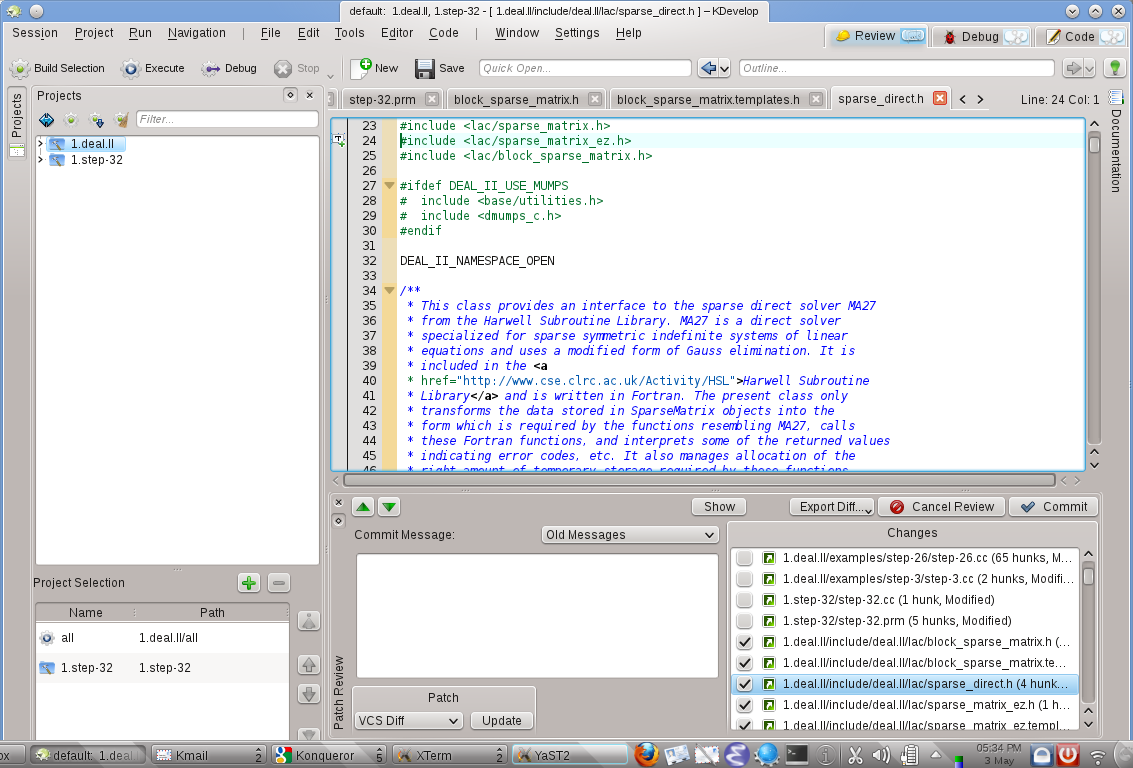
Om du har redigerat en eller flera filer, expandera projektvyn till katalogen där filerna finns och högerklicka på katalogen. Det ger dig menyalternativet Subversion som erbjuder olika alternativ. Välj Jämför med bas för att se skillnaderna mellan versionen du har redigerat och versionen i arkivet som du tidigare checkade ut (versionen ”bas”). Den resulterande vyn visar ”skillnaderna” för alla filer i katalogen.
Om du bara redigerar en enda fil, kan du också få menyn Subversion för filen genom att helt enkelt klicka på det motsvarande filnamnet i projektvyn. Ännu enklare är att bara högerklicka på Editor-vyn där filen har öppnats ger också menyalternativet.
Om du vill arkivera en eller flera redigerade filer, högerklicka antingen på en individuell fil, underkatalog, eller hela projektet och välj → . Det går till läget Granska, det tredje läget förutom Kod och Avlusa som du kan se i övre högra hörnet i KDevelops huvudfönster. Bilden till höger visar hur det ser ut. Med Granska, visar den övre delen skillnaderna i hela underkatalogen eller projektet och varje individuell fil med ändringarna färglagda (se de olika flikarna på den sidan av fönstret). Normalt är alla ändringar i ändringsuppsättningen som ska arkiveras, men du kan avmarkera några av filerna om deras ändringar inte är relaterade till det du vill arkivera. I exemplet till höger har jag exempelvis avmarkerat
step-32.ccochstep-32.prmeftersom ändringarna i dessa filer inte har något att göra med de andra ändringarna jag har gjort i projektet, och jag inte vill arkivera dem ännu (jag kanske vill göra det senare i en separat arkivering). Efter att ha granskat ändringarna kan du skriva in ett arkiveringsmeddelande i textrutan och trycka på Arkivera till höger för att skicka iväg allt.Liksom med att se skillnader, om du vill arkivera en enda fil kan du bara högerklicka på editorfönstret för att få menyalternativet → .